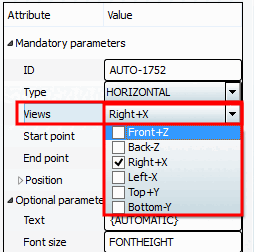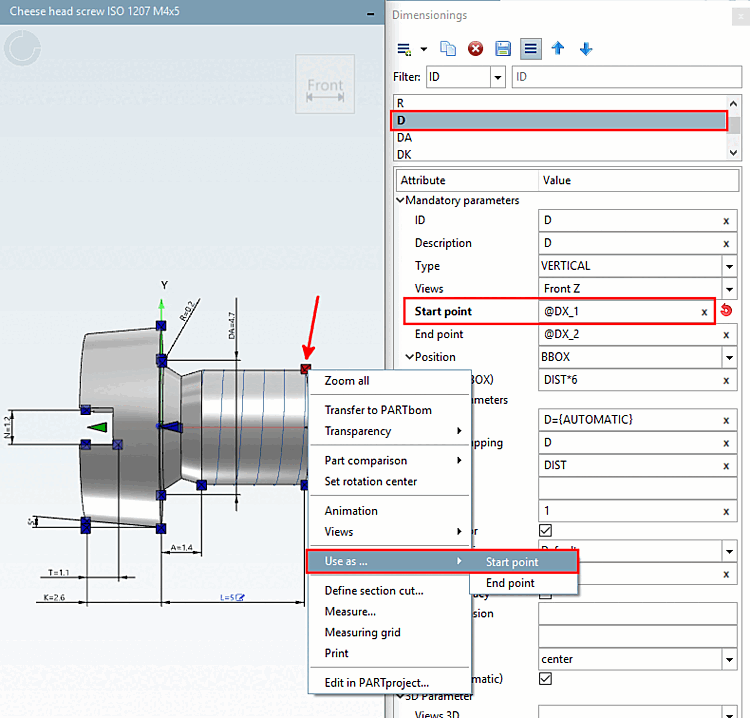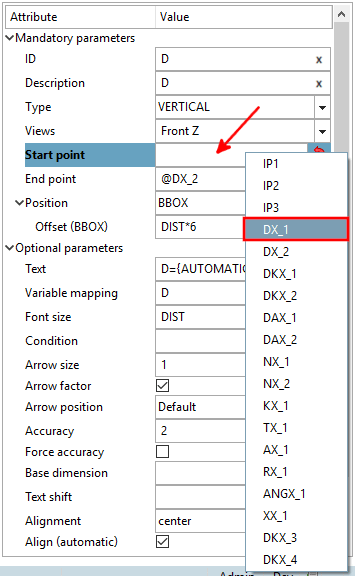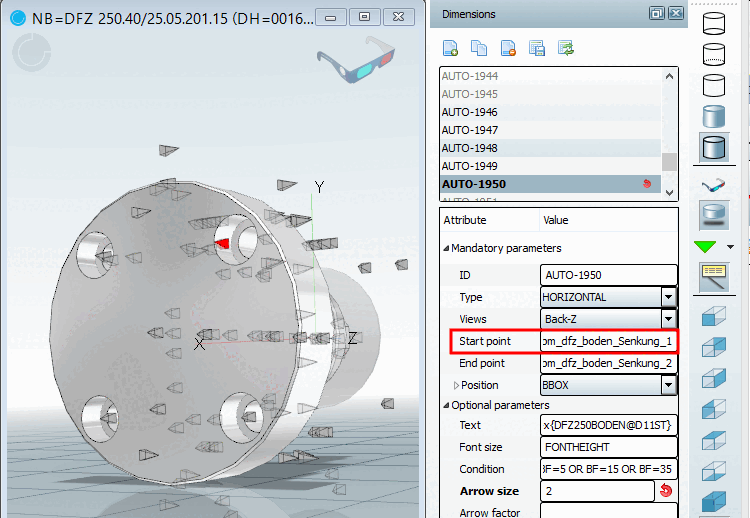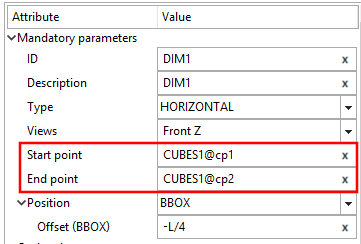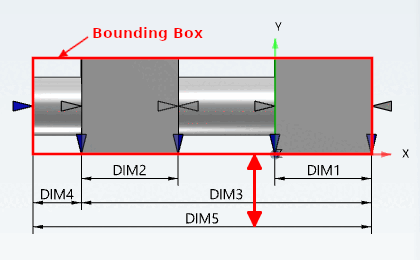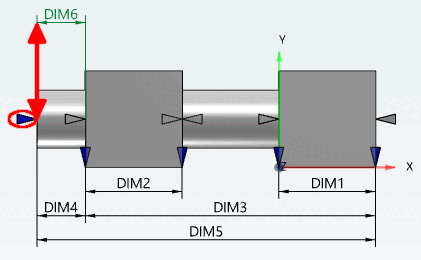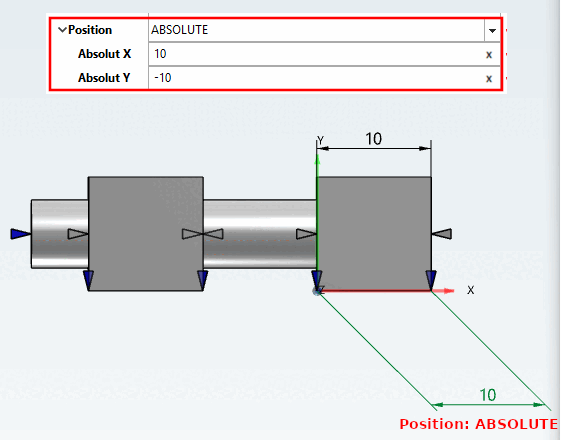Chaque cote doit contenir les paramètres suivants :
L' ID est uniquement nécessaire lorsqu'une cote sert de dimension de base [Base dimension] pour une cote suivante. Voir aussi Section 7.16.2.2, « Paramètres optionnels » -> Dimension de base.
Le texte de description est affiché en haut de la liste. Dans un premier temps, une description est automatiquement attribuée lors de la création d'une nouvelle cote, mais vous pouvez l'adapter selon vos souhaits.
Lors de la création d'une nouvelle cote, HORIZONTALE apparaît automatiquement. Adaptez la sélection dans la zone de liste si nécessaire. Vous pouvez modifier le type à tout moment.
Les choix suivants sont disponibles pour Type :
Cochez la case des vues 2D sur lesquelles la cote doit être affichée.
Vues contenant une dimension, peut être reconnu dans la barre d’outils 3D par une icône correspondante avec Ligne de cotation
 .
.Point de départ [Start point] et point d'arrivée [End point]
Différentes méthodes sont disponibles pour sélectionner le point de départ et le point d'arrivée :
Sélection du point souhaité par menu contextuel dans la vue 3D
Sélectionner la cote souhaitée dans la liste des cotes.
Dans la vue 3D [3D view], faites un clic droit sur le point souhaité.
Sous Utiliser comme. [Use as ...].., sélectionnez "Point de départ". "Point de départ [Start point]" ou "Point d'arrivée [End point]".
-> La désignation exacte du point est reprise dans le champ.
Vous pouvez faire référence à la bounding box ou à l'élément, ou utiliser des valeurs absolues :
BBOX: distance par rapport à la bounding box.
ELEMENT Distance par rapport à l'élément à coter lui-même. Le point de référence est le point d'attache.
ABSOLU: Distance par rapport à l'élément à coter lui-même. Le point de référence est le point zéro de l'élément. La saisie s'effectue à l'aide des coordonnées X et Y. Ainsi, il est également possible de réaliser des cotations décalées en oblique.
Mesure de la distance: comme valeur, vous pouvez utiliser des valeurs fixes, des variables, mais aussi des expressions PARTdesigner (voir Section 10.1, « PARTdesigner-Expressions » ).
Exemple d'expression PARTdesigner :
15*RZ500@D/20


![[Remarque]](https://webapi.partcommunity.com/service/help/latest/pages/fr/partsolutions_user/doc/images/note.png)